Kā novērst automātiskās pagriešanas problēmu, kas nedarbojas operētājsistēmā Android
Miscellanea / / November 28, 2021
Katrs Android viedtālrunis ļauj mainīt ekrāna orientāciju no portreta uz ainavu, vienkārši pagriežot ierīci. Atkarībā no satura veida lietotājam ir tiesības izvēlēties displeja orientāciju. Ierīces pagriešana horizontāli ļauj vislabāk izmantot lielo displeju, kas ir ierasts visiem mūsdienu Android viedtālruņiem. Android tālruņi ir izstrādāti tā, lai tie varētu diezgan viegli pārvarēt sarežģījumus, kas varētu rasties, mainot malu attiecību. Pāreja no portreta uz ainavas režīmu ir nemanāma.
Tomēr dažreiz šī funkcija nedarbojas. Neatkarīgi no tā, cik reižu mēs pagriežam ekrānu, tā orientācija nemainās. Tas ir diezgan nomākta, ja jūsu Android ierīce negriežas automātiski. Šajā rakstā mēs apspriedīsim dažādus iemeslus, kāpēc automātiskā pagriešana nedarbojas jūsu Android ierīcē, un uzzināsim, kā tos novērst. Tātad, bez turpmākas piepūles, sāksim.

Saturs
- 6 veidi, kā novērst automātisko pagriešanu, kas nedarbojas operētājsistēmā Android
- 1. metode: pārliecinieties, vai ir iespējota funkcija Auto-Rotate.
- 2. metode: restartējiet tālruni
- 3. metode: atkārtoti kalibrējiet G sensoru un akselerometru
- 4. metode. Trešo pušu lietotnes var izraisīt automātiskās pagriešanas traucējumus
- 5. metode: atjauniniet Android operētājsistēmu
- 6. metode: aparatūras darbības traucējumi
6 veidi, kā novērst automātisko pagriešanu, kas nedarbojas operētājsistēmā Android
1. metode: pārliecinieties, vai ir iespējota funkcija Auto-Rotate.
Android ļauj kontrolēt, vai vēlaties mainīt displeja orientāciju, kad pagriežat ierīci. To var vadīt ar vienkāršu viena pieskāriena slēdzi izvēlnē Ātrie iestatījumi. Ja automātiskā pagriešana ir atspējota, jūsu ekrāna saturs netiks pagriezts neatkarīgi no tā, cik daudz jūs pagriežat ierīci. Pirms turpināt darbu ar citiem labojumiem un risinājumiem, pārliecinieties, vai ir iespējota automātiskā pagriešana. Izpildiet tālāk norādītās darbības, lai uzzinātu, kā to izdarīt.
1. Vispirms dodieties uz sākuma ekrānu un velciet uz leju no paziņojumu paneļa, lai piekļūtu Ātrie iestatījumi izvēlne.
2. Šeit atrodiet Automātiskās pagriešanas ikona un pārbaudiet, vai tas ir iespējots vai nē.

3. Ja tas ir atspējots, pieskarieties tam, lai ieslēdziet automātisko pagriešanu.
4. Tagad jūsu displejs griezīsies kā tad, kad tu pagrieziet ierīci.
5. Tomēr, ja tas neatrisina problēmu, pārejiet ar nākamo risinājumu.
2. metode: restartējiet tālruni
Tas var šķist neskaidrs un vispārīgs, taču tālruņa restartēšana vai atsāknēšana var palīdzēt atrisināt vairākas problēmas, tostarp nedarbojas automātiskā pagriešana. Vienmēr ir laba ideja dot veco "ir jāmēģina to ieslēgt un vēlreiz izslēgt”iespēja atrisināt jūsu problēmu. Tāpēc, pirms turpināt, mēs iesakām restartēt ierīci un pārbaudīt, vai automātiskā pagriešana sāk darboties vai ne. Nospiediet un turiet barošanas pogu, līdz ekrānā tiek parādīta barošanas izvēlne. Tagad pieskarieties Restartēt pogu. Kad ierīce atkal tiek restartēta, pārbaudiet, vai varat to izdarīt izlabojiet automātiskās pagriešanas problēmu, kas nedarbojas Android gadījumā.

3. metode: atkārtoti kalibrējiet G sensoru un akselerometru
Vēl viens iespējamais iemesls, kāpēc automātiskā pagriešana nedarbojas, ir darbības traucējumi G-sensors un Akselerometrs. Tomēr šo problēmu var viegli atrisināt, tos atkārtoti kalibrējot. Lielākā daļa Android viedtālruņu ļauj to izdarīt, izmantojot tālruņa iestatījumus. Tomēr, ja šī opcija nav pieejama, vienmēr varat izmantot trešās puses lietotnes, piemēram, GPS statuss un Toolbox. Šīs lietotnes Play veikalā ir pieejamas bez maksas. Veiciet tālāk norādītās darbības, lai redzētu, kā atkārtoti kalibrēt G sensoru un akselerometru.
1. Pirmkārt, atveriet Iestatījumi savā ierīcē.
2. Tagad atlasiet Displejs opciju.
3. Lūk, meklējiet Akselerometra kalibrēšana opciju un pieskarieties tai. Atkarībā no ierīces OEM tai var būt cits nosaukums kā vienkāršam kalibrēšanas vai akselerometram.
4. Pēc tam novietojiet ierīci uz līdzenas gludas virsmas, piemēram, galda. Ekrānā redzēsit sarkanu punktu, kuram vajadzētu parādīties tieši ekrāna centrā.
5. Tagad uzmanīgi pieskarieties pogai Kalibrēt, nepārvietojot tālruni un neizjaucot tā izlīdzināšanu.
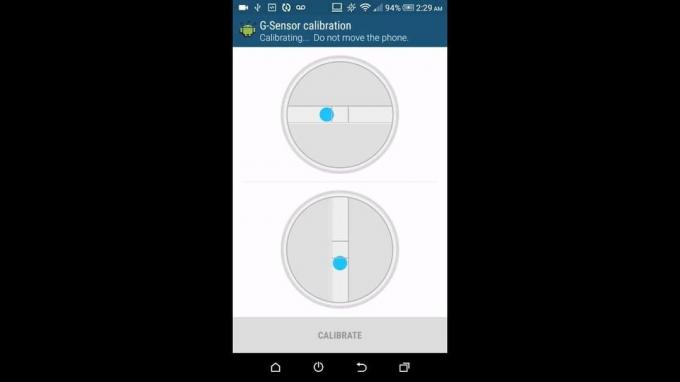
4. metode. Trešo pušu lietotnes var izraisīt automātiskās pagriešanas traucējumus
Dažreiz problēma nav saistīta ar ierīci vai tās iestatījumiem, bet gan ar dažām trešo pušu programmām. Dažās lietotnēs automātiskās pagriešanas funkcija nedarbojas pareizi. Tas ir tāpēc, ka lietotņu izstrādātāji nav pievērsuši lielu uzmanību sava koda optimizēšanai. Rezultātā G sensors nedarbojas pareizi šajās lietotnēs. Tā kā trešo pušu lietotņu izstrādātāji, kodējot savu lietotni, nesadarbojas ciešā sadarbībā vai nesadarbojas ar ierīču ražotājiem, tas atstāj vietu daudzām kļūdām un kļūmēm. Problēmas ar pāreju, malu attiecību, audio, automātisko pagriešanu ir diezgan izplatītas. Dažas lietotnes ir tik slikti kodētas, ka tās avarē vairākās Android ierīcēs.
Pat iespējams, ka pēdējā lejupielādētā lietotne bija ļaunprātīga programmatūra, kas traucē jūsu automātiskās pagriešanas funkcijai. Lai pārliecinātos, ka problēmu izraisa trešās puses lietotne, ierīce ir jāstartē drošajā režīmā un jāpārbauda, vai automātiskā pagriešana darbojas vai ne. Drošajā režīmā darbojas tikai noklusējuma sistēmas lietotnes un iepriekš instalētās programmas; Tādējādi, ja problēmu rada kāda trešās puses lietotne, to var viegli noteikt drošajā režīmā. Izpildiet tālāk norādītās darbības, lai uzzinātu, kā to izdarīt.
1. Lai atsāknētu drošajā režīmā, nospiediet un turiet barošanas pogu, līdz ekrānā tiek parādīta barošanas izvēlne.
2. Tagad turpiniet nospiest barošanas pogu, līdz tiek parādīts uznirstošais logs lūdzot atsāknēt drošajā režīmā.

3. Klikšķiniet uz Labi, un ierīce tiks atsāknēta un restartēta drošajā režīmā.

4. Tagad atkarībā no oriģinālā aprīkojuma ražotāja šī metode jūsu tālrunim var nedaudz atšķirties; ja iepriekš minētās darbības nedarbojas, mēs ieteiksim jums Google meklēt savas ierīces nosaukumu un meklēt darbības, lai atsāknētu drošajā režīmā.
5. Pēc tam atveriet savu galeriju, atskaņojiet jebkuru videoklipu un pārbaudiet, vai varat atrisināt Android automātiskās pagriešanas problēmu.
6. Ja tā notiek, tiek apstiprināts, ka vaininieks patiešām ir trešās puses lietotne.
Tagad darbība ietver trešās puses lietotnes, kas ir atbildīga par kļūdu, likvidēšanu. Tagad nav iespējams precīzi noteikt kādu konkrētu lietotni. Nākamā labākā lieta ir noņemt visas vai visas lietotnes, kuras instalējāt laikā, kad sākās šī kļūda. Turklāt jums vajadzētu arī noņemt visus kešatmiņu un datu failus, kas saistīti ar šīm lietotnēm. Veiciet tālāk norādītās darbības, lai pilnībā noņemtu nepareizi darbojošās vai ļaunprātīgās lietotnes.
1. Pirmkārt, atveriet Iestatījumi savā ierīcē.

2. Tagad pieskarieties Lietotnes opciju.

3. Visu instalēto programmu sarakstā atlasiet lietotni, kuru vēlaties atinstalēt.
4. Šeit pieskarieties Uzglabāšana opciju.

5. Pēc tam vienkārši noklikšķiniet uz Notīrīt kešatmiņu un notīrīt datus pogas, lai no ierīces noņemtu visus ar lietotni saistītos datu failus.
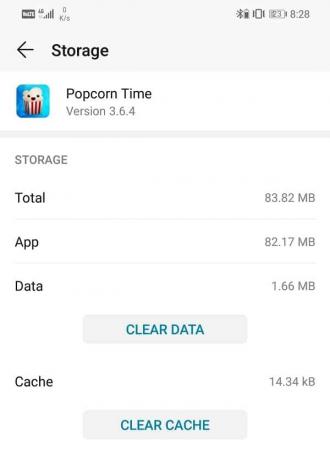
6. Tagad atgriezieties pie Lietotņu iestatījumi un pieskarieties Atinstalēšanas poga.
7. Tagad lietotne tiks pilnībā noņemta no jūsu ierīces.
8. Pēc tam pārbaudiet, vai automātiskā pagriešana darbojas pareizi. Ja nē, iespējams, būs jāizdzēš vēl dažas lietotnes. Atkārtojiet iepriekš norādītās darbības, lai noņemtu visas nesen instalētās lietotnes.
5. metode: atjauniniet Android operētājsistēmu
Vienmēr ir ieteicams atjaunināt ierīci uz jaunāko Android versiju. Dažreiz šādas kļūdas un kļūmes var viegli novērst, atjauninot Android operētājsistēmu. Jaunajā atjauninājumā ir iekļauti ne tikai dažāda veida kļūdu labojumi un jaunas funkcijas, bet arī tiek optimizēta jūsu ierīces veiktspēja. Tāpēc, ja jūsu ierīces automātiskā pagriešana nedarbojas pareizi, mēģiniet atjaunināt Android operētājsistēmu un pārbaudiet, vai tas atrisina problēmu. Izpildiet tālāk norādītās darbības, lai uzzinātu, kā to izdarīt.
1. Pirmkārt, atveriet Iestatījumi savā ierīcē.
2. Tagad noklikšķiniet uz Sistēma opciju.

3. Šeit atlasiet Programmatūras atjauninājums opciju.

4. Jūsu ierīce tagad būs automātiski sāk meklēt programmatūras atjauninājumus.

5. Ja atklājat, ka kāds atjauninājums tiek gaidīts, lejupielādējiet un instalējiet to.
6. Jūsu ierīce tiks automātiski restartēta, tiklīdz ierīce būs atjaunināta. Pārbaudiet ja jūs varat labojiet Android automātiskās pagriešanas problēmu, kas nedarbojas.
6. metode: aparatūras darbības traucējumi
Ja neviena no iepriekšminētajām metodēm nedarbojas, šķiet, ka kļūda ir radusies aparatūras darbības traucējumu dēļ. Jebkurš viedtālrunis izmanto vairākus sensorus un smalkas elektroniskās shēmas. Fiziski triecieni, ko izraisa tālruņa nomešana vai atsitiens pret cietu priekšmetu, var izraisīt šo daļu bojājumus. Turklāt, ja jūsu Android ierīce ir veca, ir normāli, ka atsevišķi komponenti pārstāj darboties.
Šādā situācijā problēmas novēršanai nepietiks ar iepriekš minētajām metodēm. Ierīce ir jānogādā pilnvarotā servisa centrā un jālūdz tam to apskatīt. Iespējams, ka to var atrisināt, mainot dažus komponentus, piemēram, bojāto G sensoru. Meklējiet profesionālu palīdzību, un viņi jums palīdzēs veikt precīzas darbības, kas jāveic, lai atrisinātu problēmu.
Ieteicams:
- Iespējojiet vai atspējojiet Google plūsmu operētājsistēmā Android
- Nav interneta? Lūk, kā lietot Google Maps bezsaistē
- Labot Google fotoattēli parāda tukšus fotoattēlus
Ar to mēs nonākam līdz šī raksta beigām. Mēs ceram, ka šī informācija jums noderēs. Jūs saprotat, cik noderīga ir tāda maza funkcija kā automātiskā pagriešana, kad tā pārstāj darboties. Kā minēts iepriekš, dažreiz problēma ir saistīta ar programmatūru, un to var diezgan viegli atrisināt. Tomēr, ja tas tā nav, aparatūras komponentu nomaiņa jums izmaksās ievērojami. Sliktākajā gadījumā jums var nākties pārslēgties uz jaunu ierīci. Pirms nododat tos apkopei, dublējiet savus datus mākonī vai kādā ārējā cietajā diskā. Tas nodrošinās, ka jūs atgūsit visus savus datus pat tad, ja vecā ierīce ir jāaizstāj ar jaunu.



